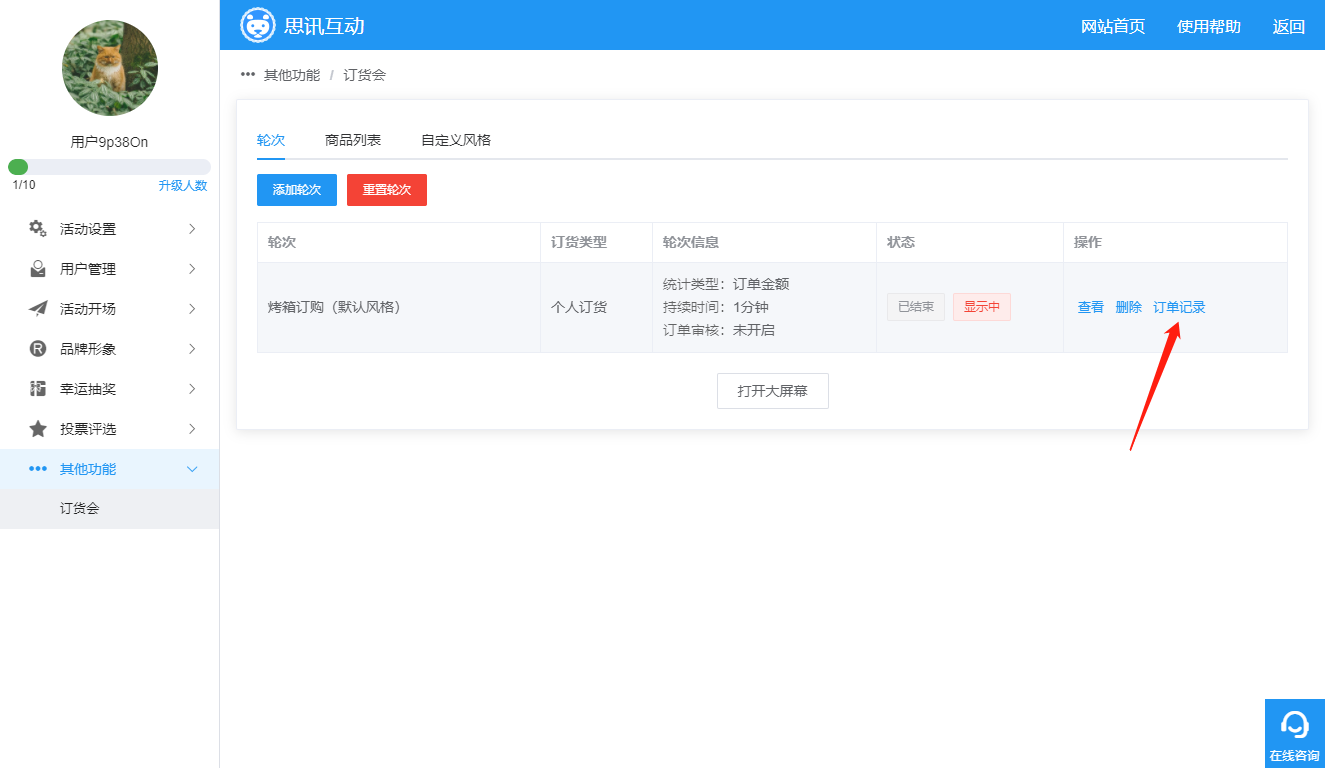(1)在活动设置界面,依次点击“其他功能”、“订货会”,设置轮次之前需先添加商品,点击商品列表选项卡进入订货会商品列表设置界面,如图1。
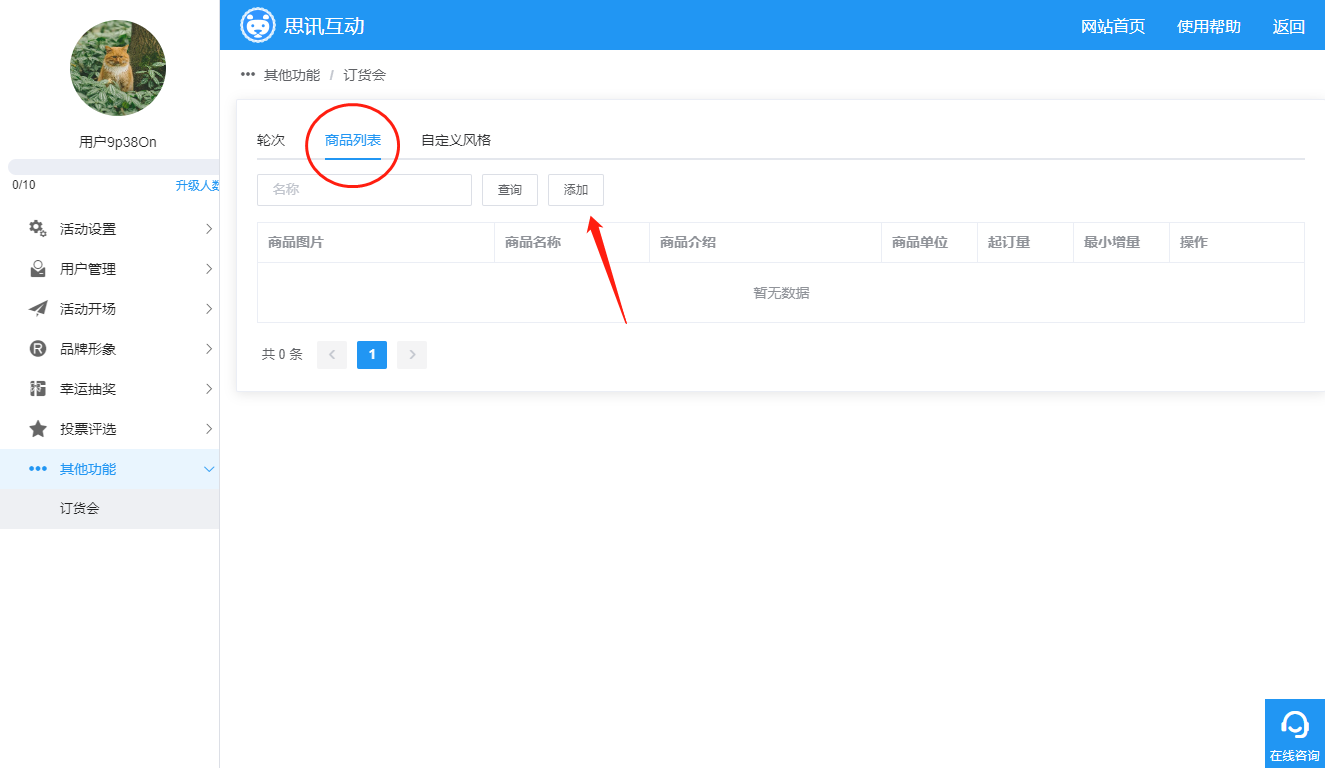
图 1 业绩目标后台配置界面
(2)点击“添加”,弹出商品添加页,如下图图2。
1)商品图片:用于大屏幕上商品柱形图及手机端显示,可上传多张;
2)商品名称:商品的名称,会在大屏幕及手机端商品信息里显示;
3)商品介绍:商品详细的介绍,会出现在手机端商品详细信息里;
4)商品单位:商品的单位,件、个、箱等;
5)起订量:商品的起订数量,如图3。
6)最小增量:商品增量,手机端加商品时,每次增加的最小量;
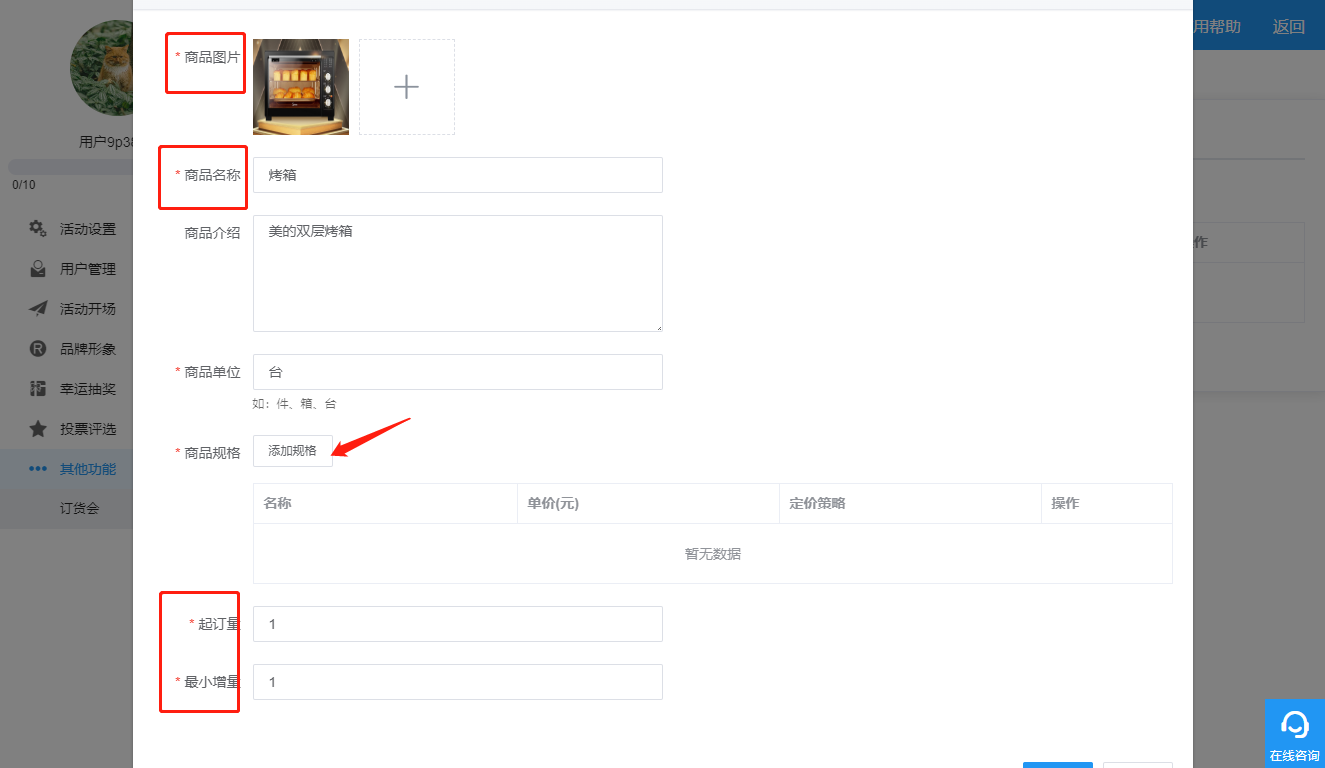
图 2 业绩目标商品添加
(3)点击商品规格按钮可添加商品规格。如下图图3。名称可填写具体的规格名称,根据商品实际的款式差别填写;单价即该种商品的价格,定价策略可以设置固定价格或阶梯递减,设置错误后可以删除规格。点击阶梯递减后,会出现递减的商品定价策略,可根据订单量设置阶梯价格。
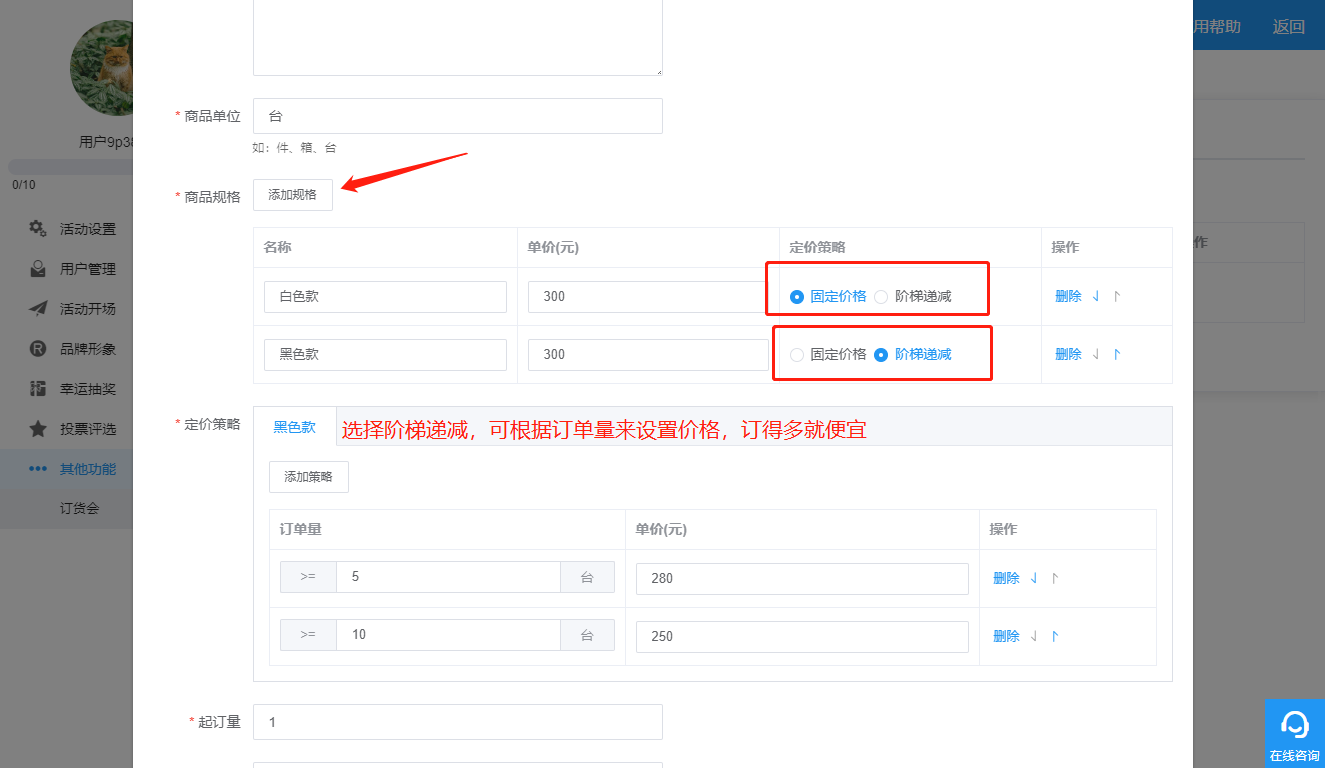
图 3 设置商品规格及定价策略
(4)设置结束后,点击选项卡轮次,再点击“添加轮次”进入订货会轮次添加页面。如图4,可以依次选择风格,设置轮次的名称、订货类型、持续时间,添加商品列表及审核订单勾选后,只有通过审核的订单才会显示在大屏幕上。可在商品列表处对订单信息进行审核,勾选后审核时选择通过或不通过即可(审核只有一次,审核后状态将不会再改变)。添加播报:自定义播报目标及播报内容,达到该目标后自动播报;也可以设置达到目标后自动抽奖。
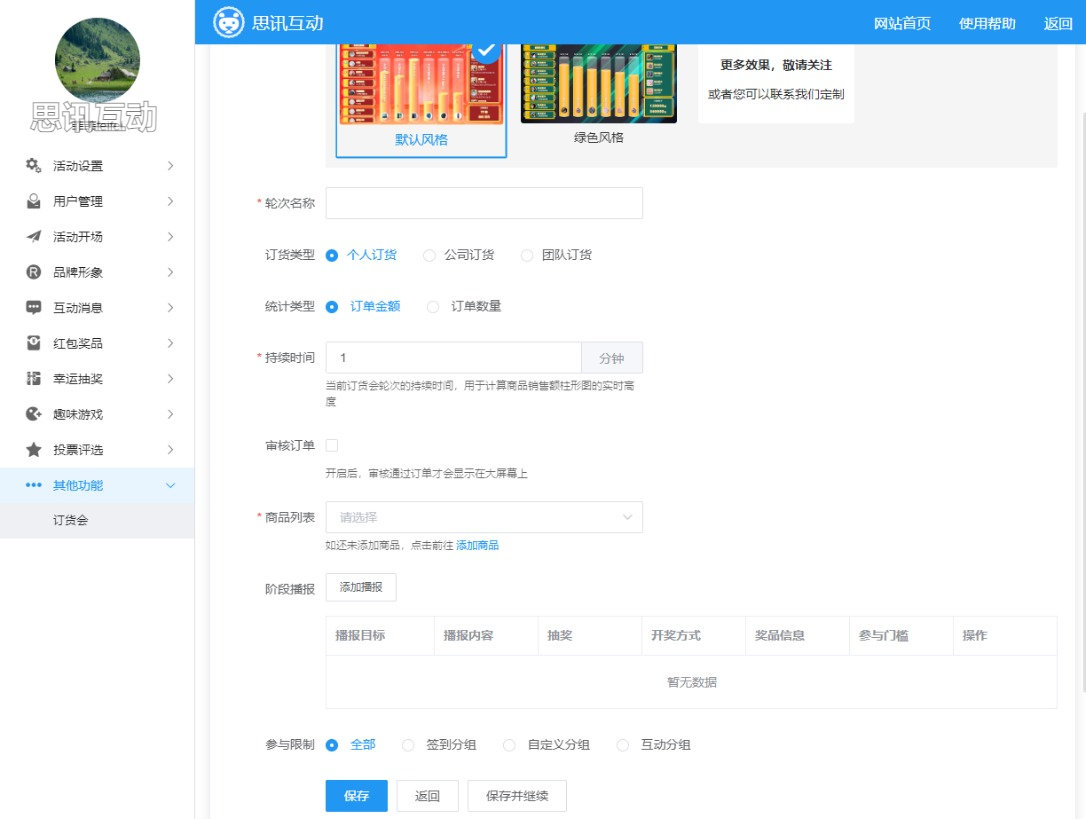
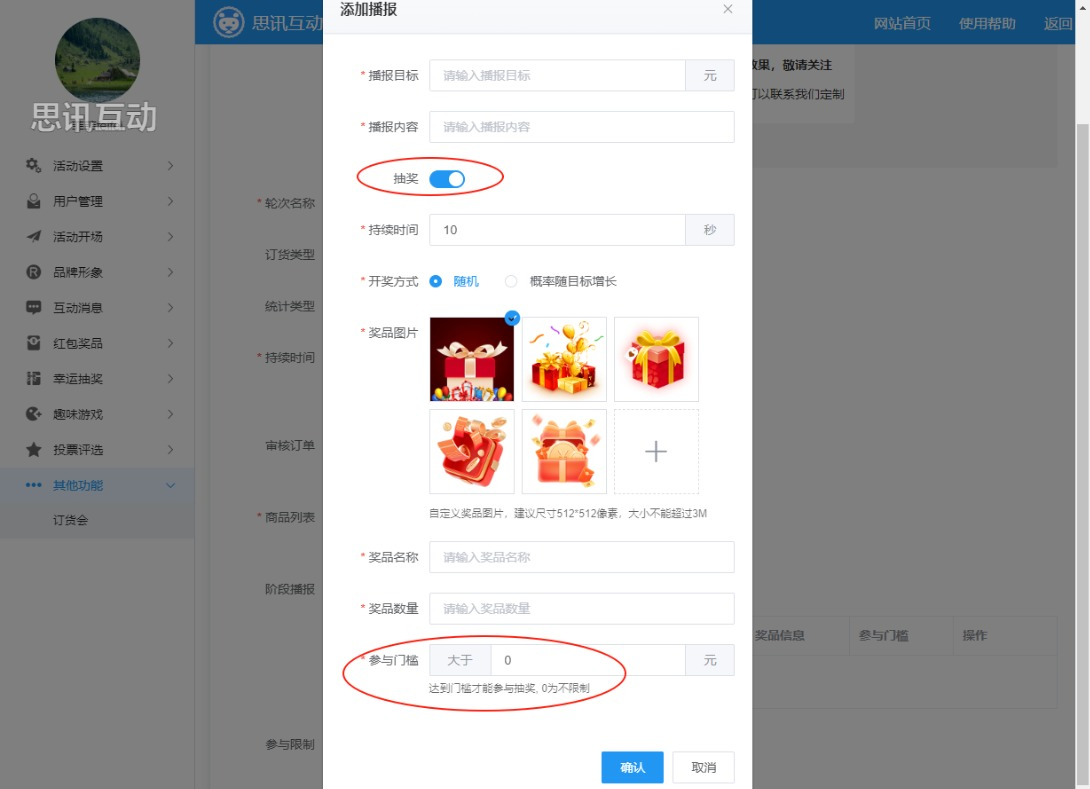
图 4 设置订货会轮次
三种订购类型,个人订购、公司订购、团队订购,下面给大家介绍这三种
①个人订货:选择个人订货,保存即可(如图4),扫码直接参与订货,大屏幕以个人微信头像昵称展示
②公司订货:选择公司订货,并保存(如图5),选择签到设置→实名签到→开启高级信息→选择添加公司信息→保存(如图6)设置完扫码参与的时候就是以公司的名义订货;
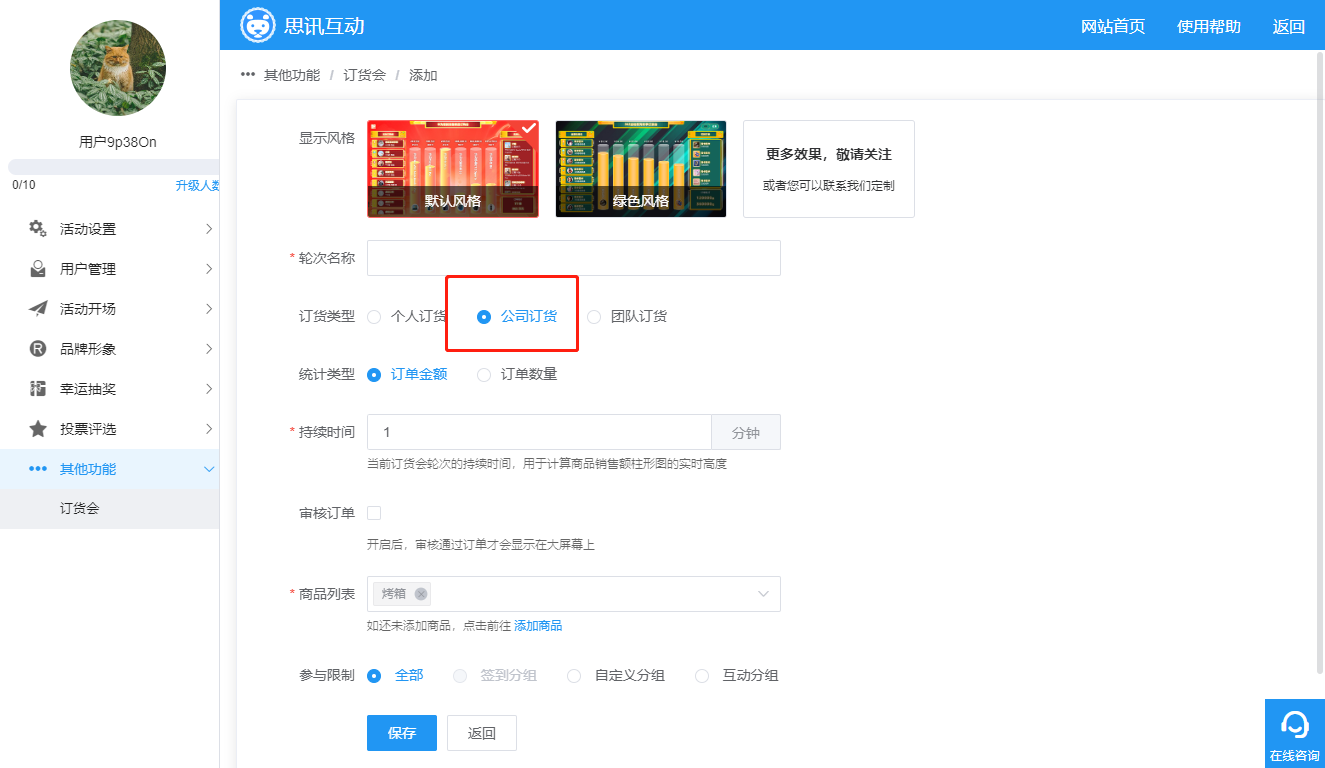
图5 选择公司订货
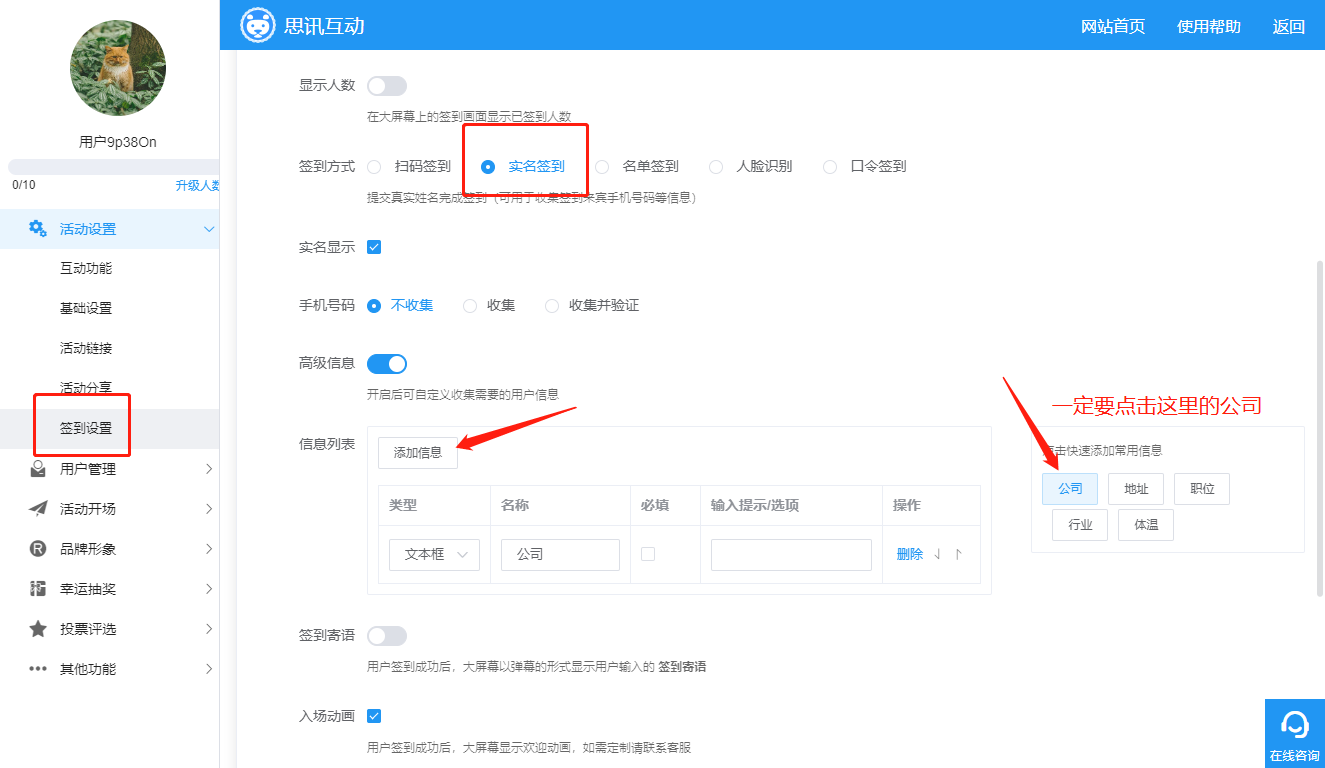
图6 设置公司名义订货
也可以用导入名单的方式,选择名单签到(如图7)在名单内把公司注明,扫码的时候填写姓名,自动在公司内(图8)
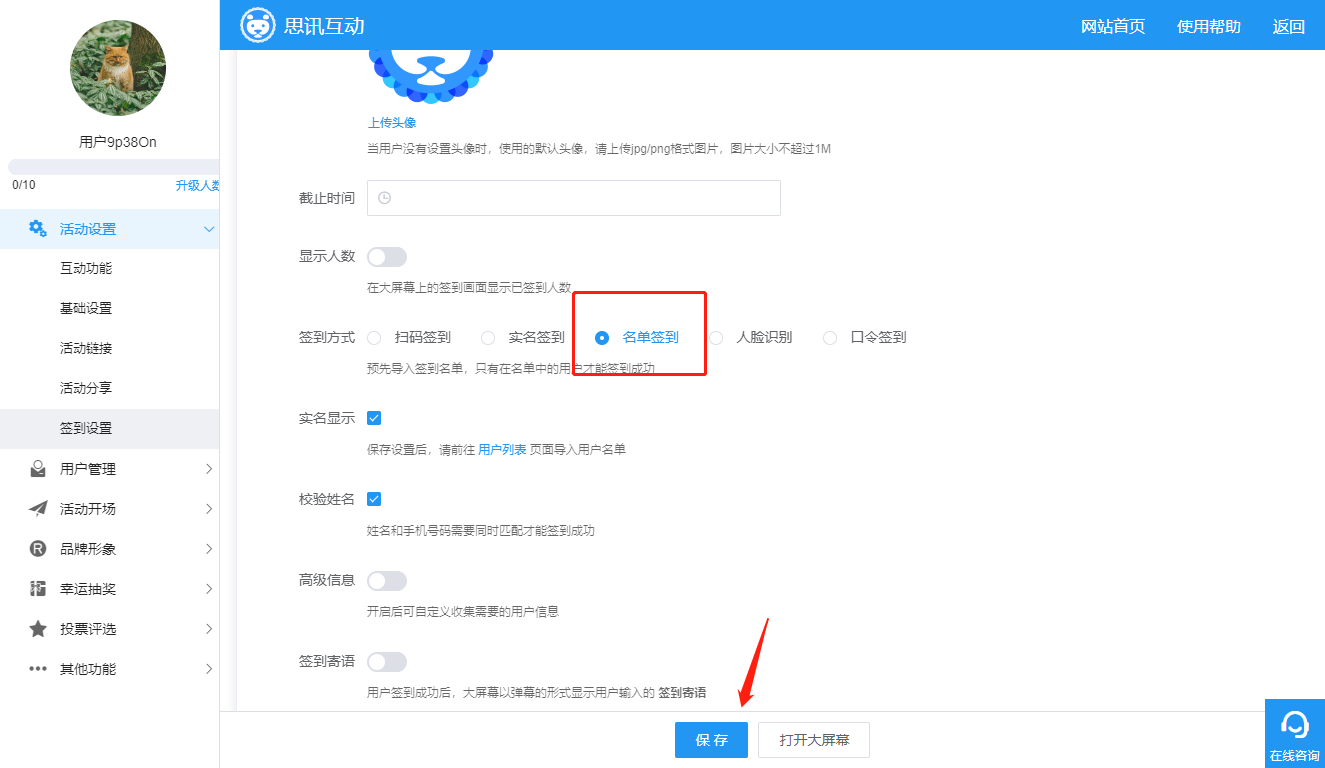
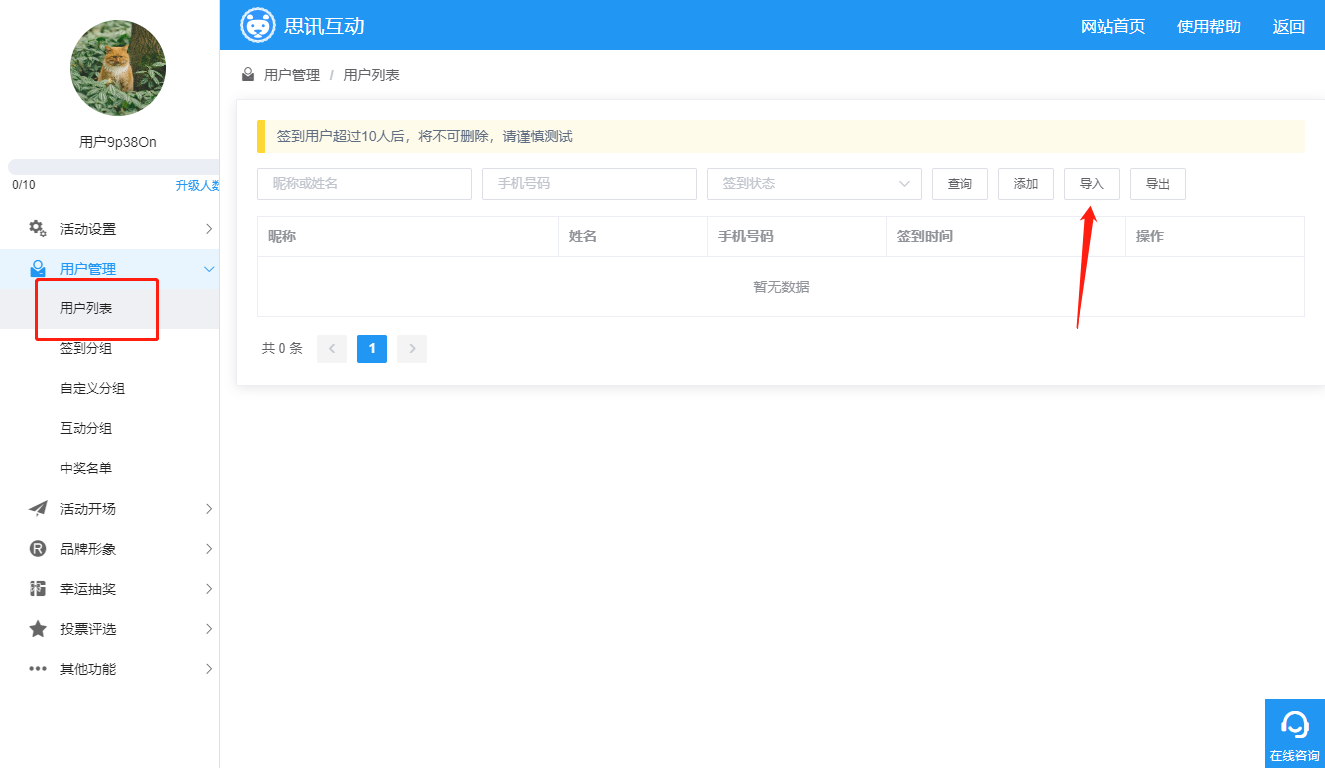
图7 名单签到的方式
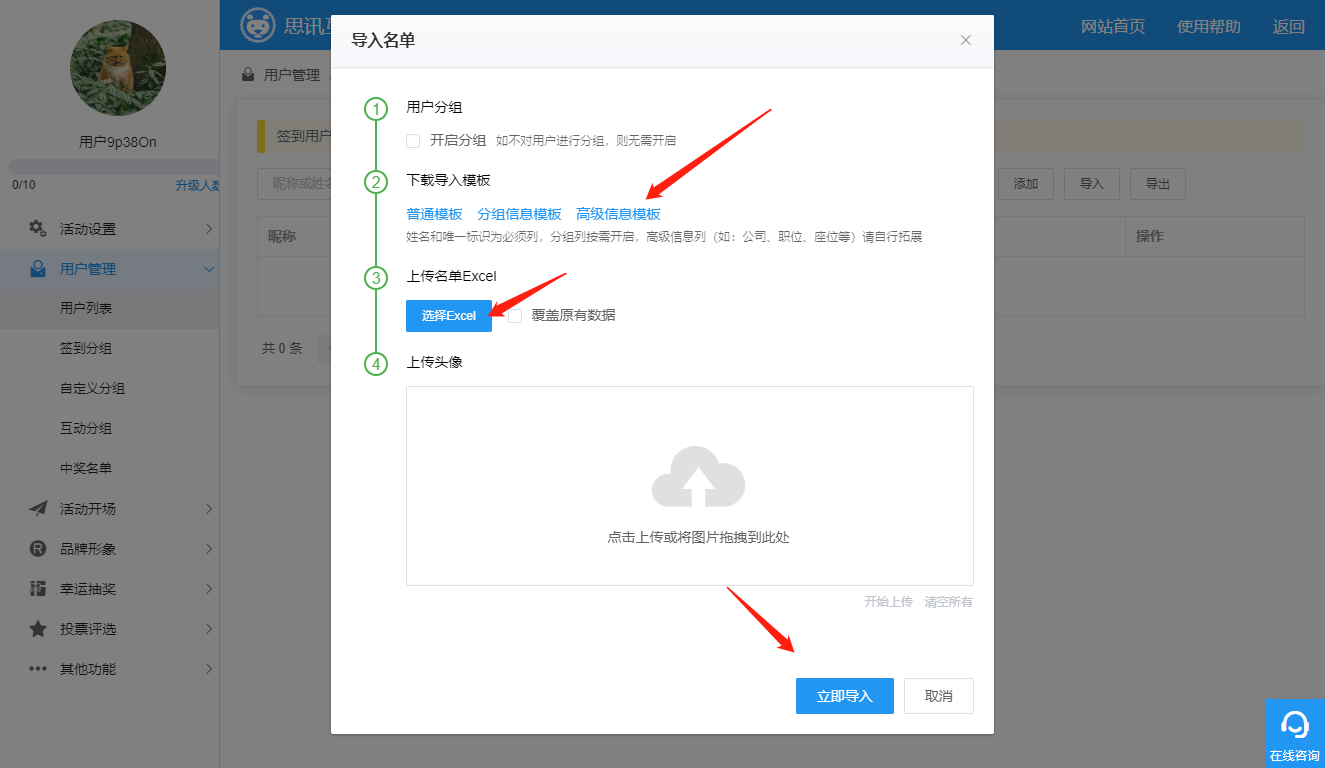
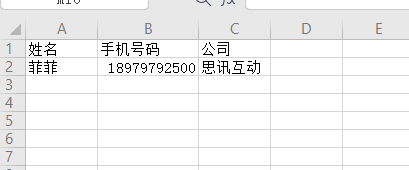 图8 在名单内填写公司
图8 在名单内填写公司
③团队订货:选择分组的方式,点击查看分组设置,分组后以团队的形式参与订货
(5)订单管理/活动时间控制:可以后台修改或新增订单;后台可以手动控制轮次活动启动以及停止(支持反复开始/结束)
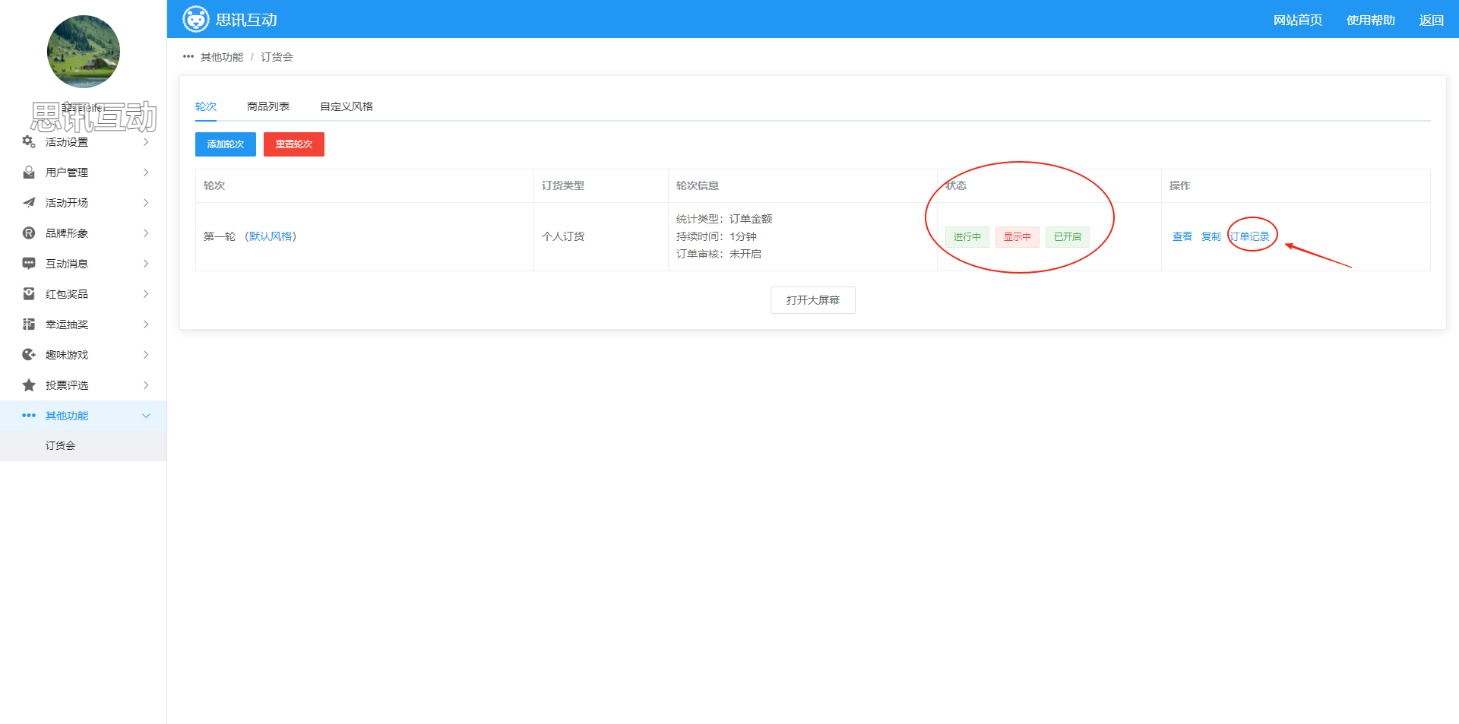
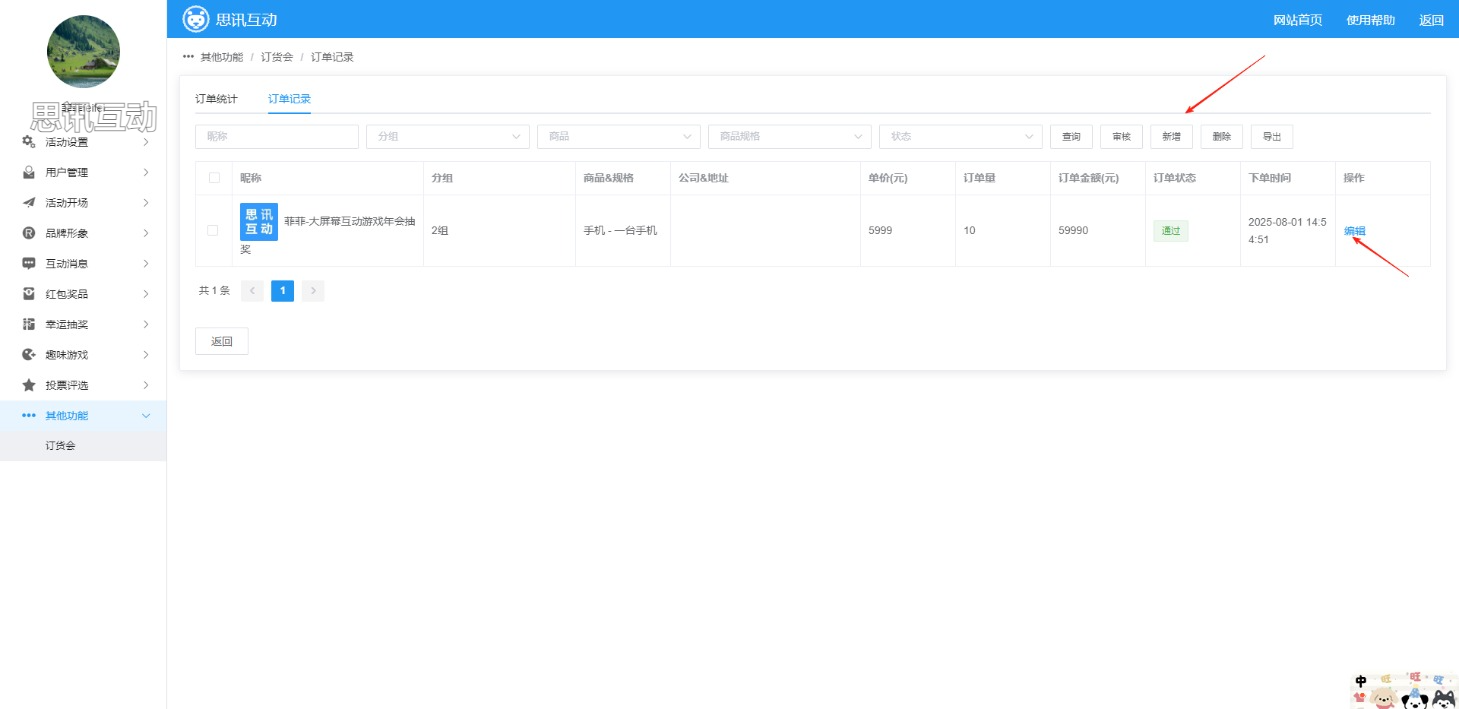
(6)如需修改风格的默认配置,可点击“自定义风格”选项卡,进入背景及音乐等元素设置界面(如图7),在这里可更换大屏幕背景、音乐及手机端背景等元素。特别注意:必须先选中相应的风格,再进行设置,设置的背景及音乐等元素,只对当前选中的风格生效。
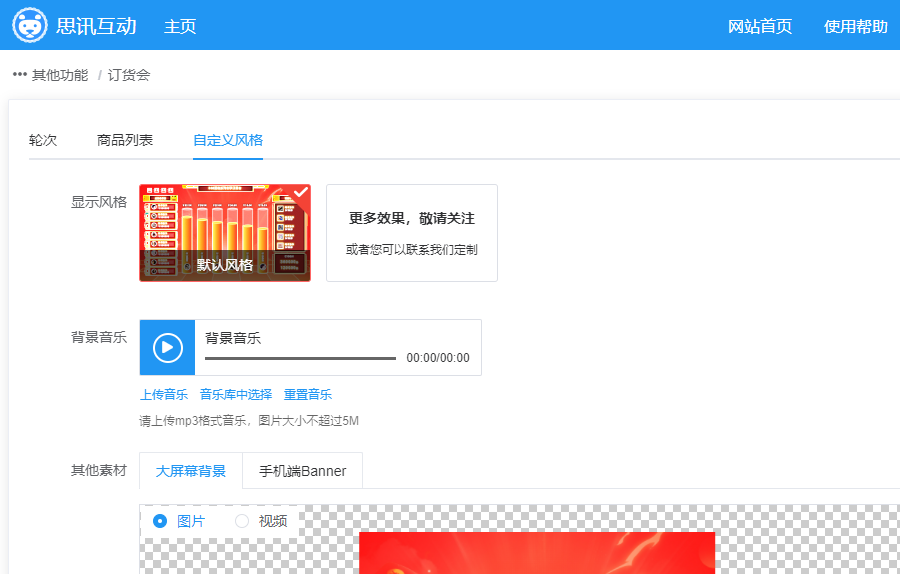
图 7 订货会风格设置
(1)点击订货会设置界面“打开大屏幕”,进入大屏幕界面;点击右下角二维码图标,大屏幕出现订货会的二维码。
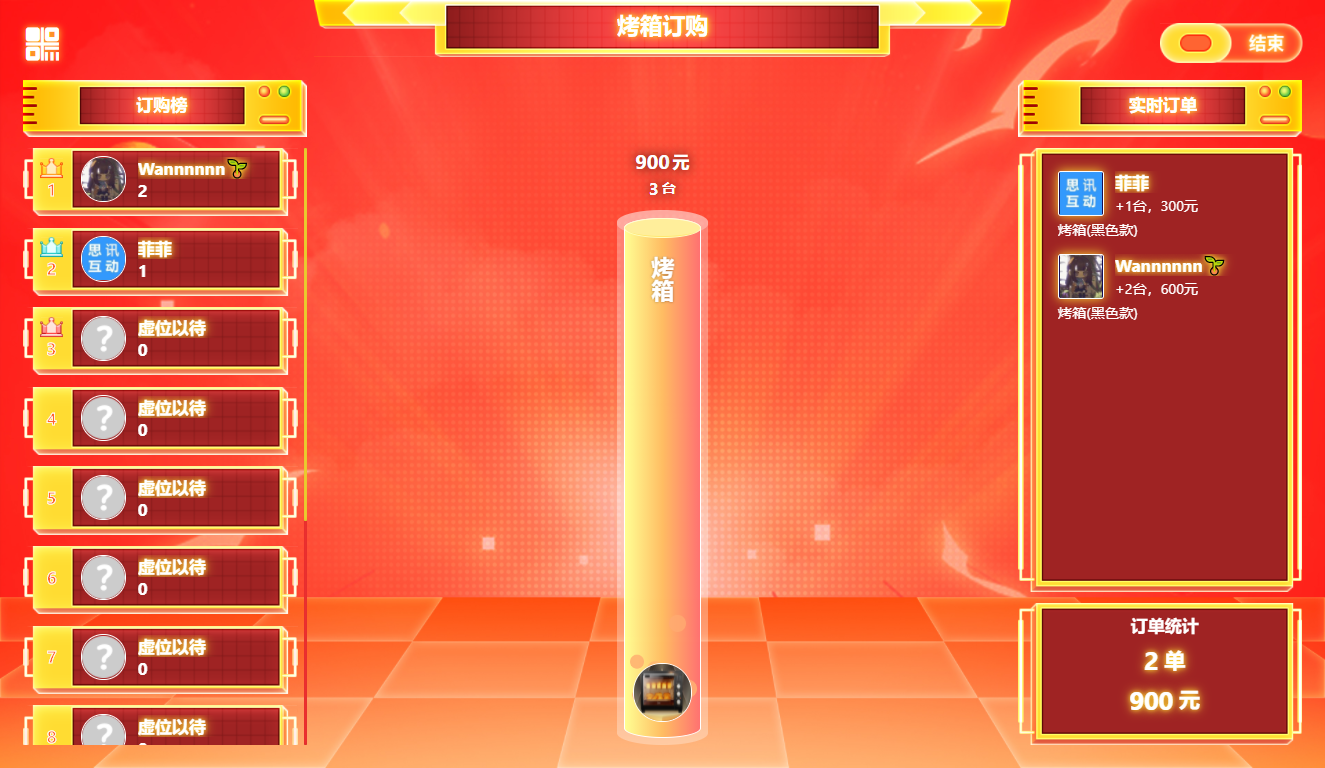
订货会大屏幕效果
(2)大屏幕点击开始(点击右上角开始滑块)后,就可以开始订货了。手机扫码,就会进入到手机端商品列表页面。
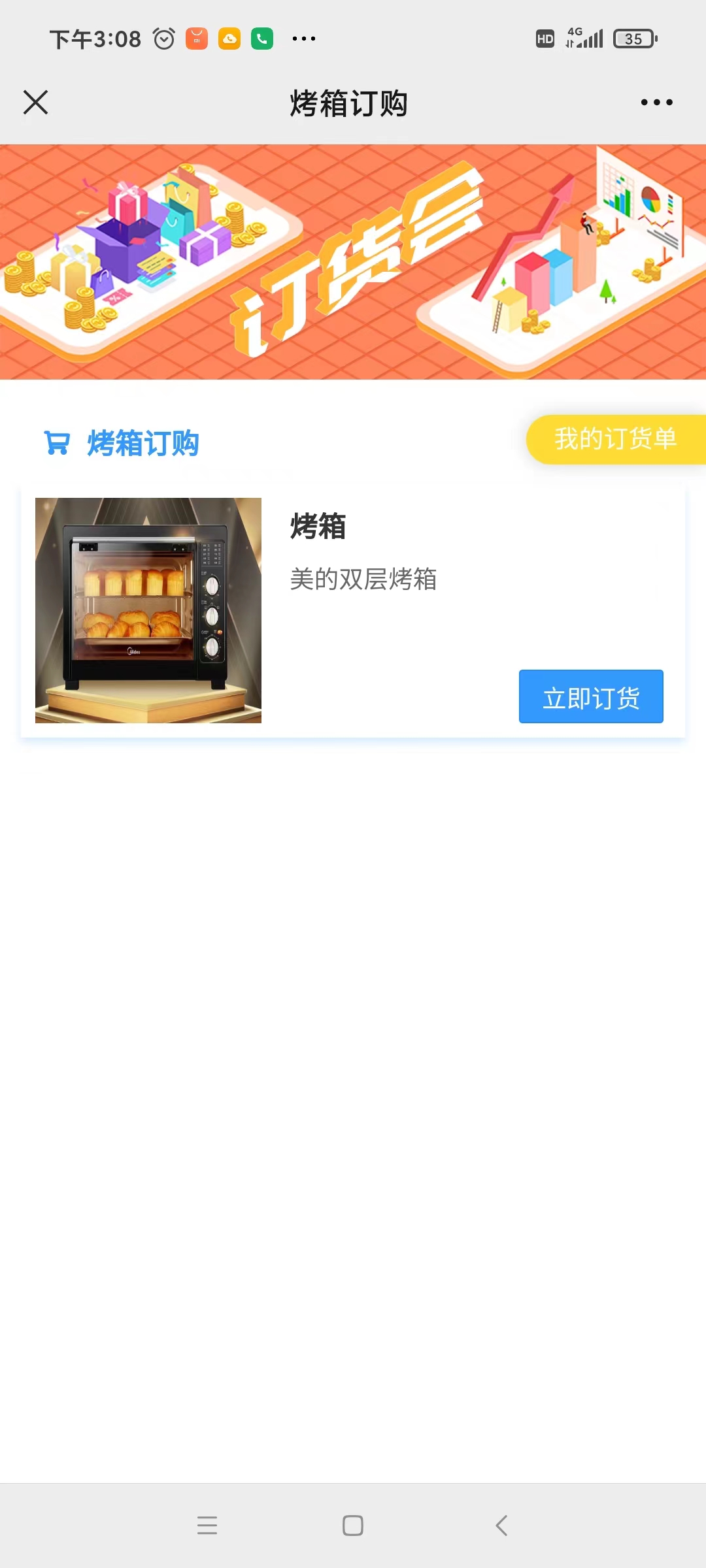
(3)点击立即订货按钮,会进入到商品的详情及订购页。在这里可以查看商品的详细信息,填写订货数量,选择规格,然后点击确认订货生成订货单。
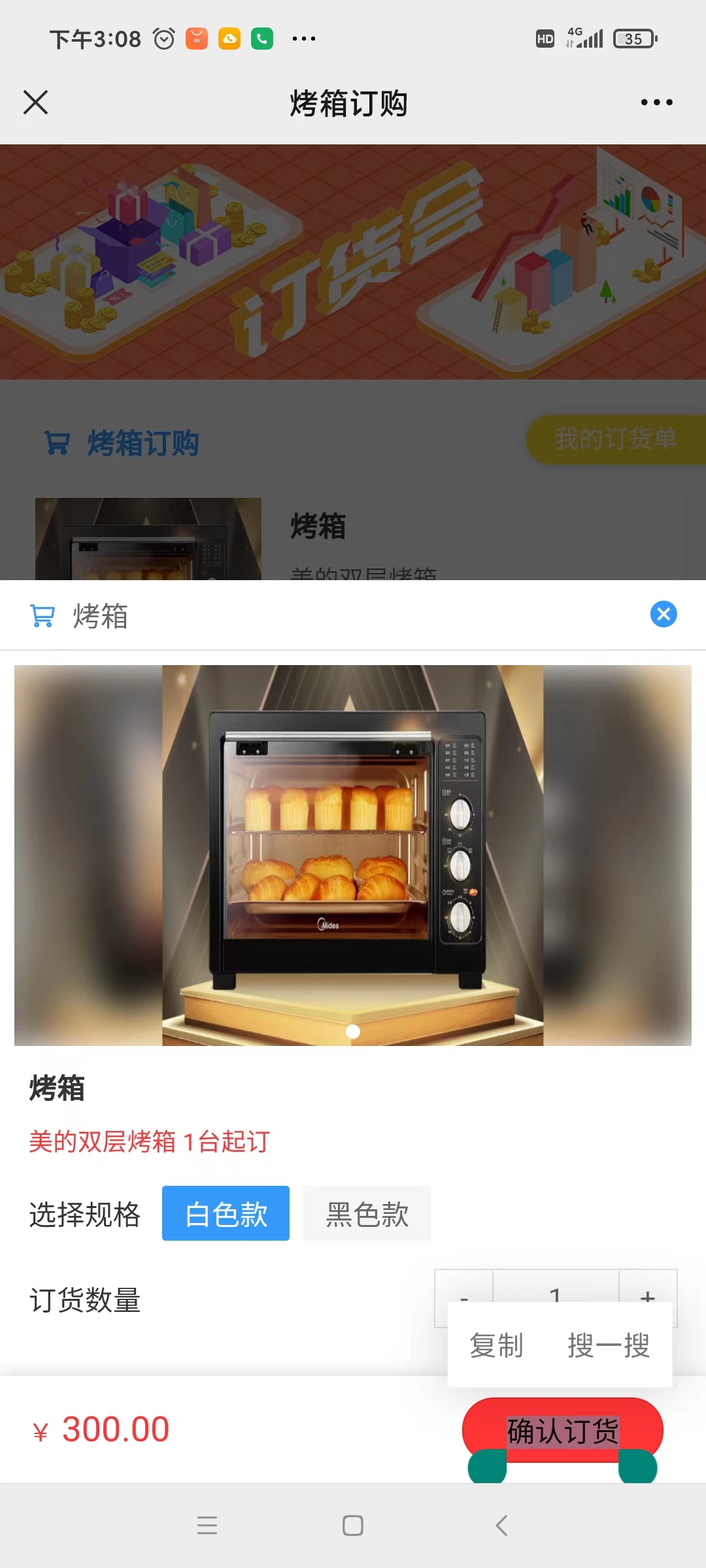
(4)点击我的订货单,可查看所有订货单信息
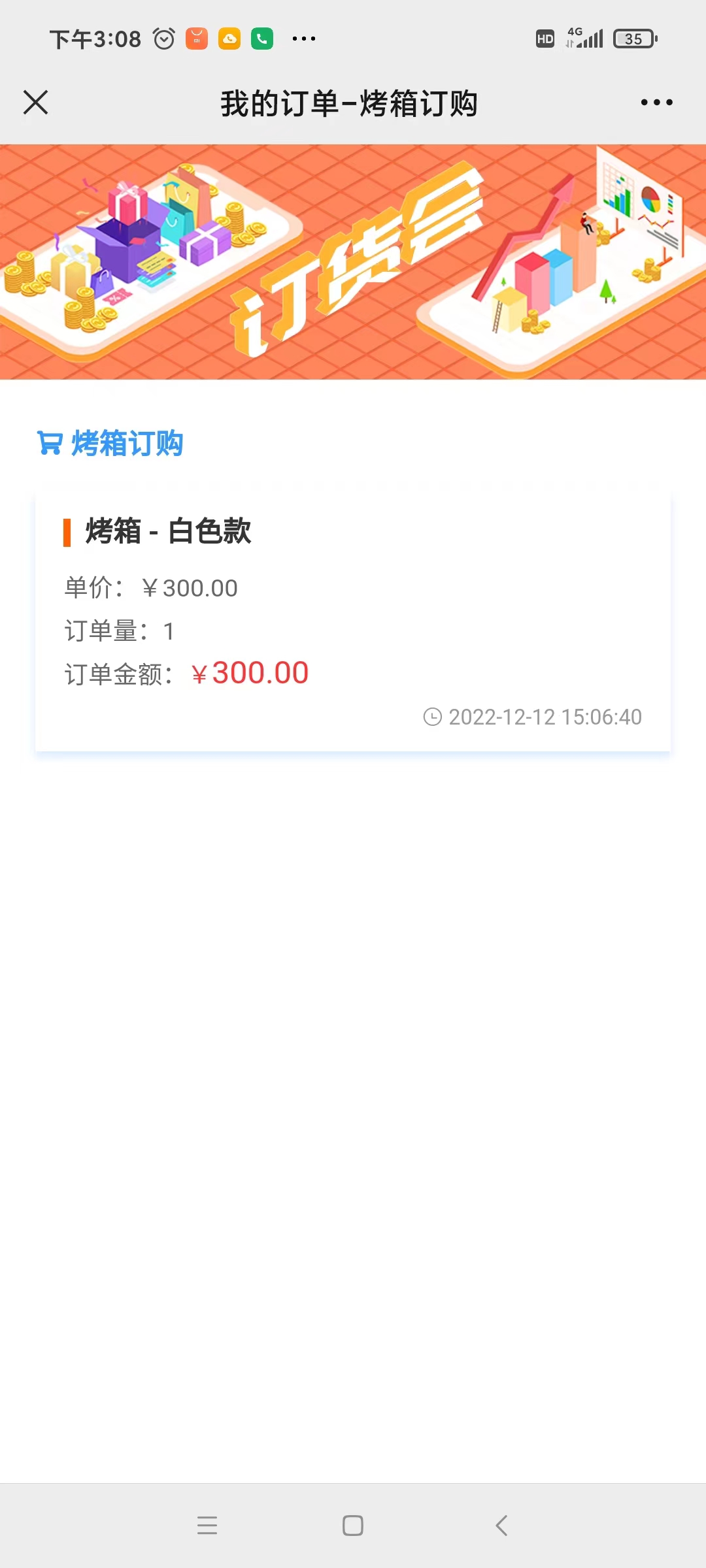
(5)手机端生成订货单的同时,订货信息会实时显示在大屏幕最新数据里。左侧显示的是实时的订购数量,中间圆柱柱形图则显示了商品的订购的总金额和数量,,右侧则是实时的嘉宾下单金额和数量。
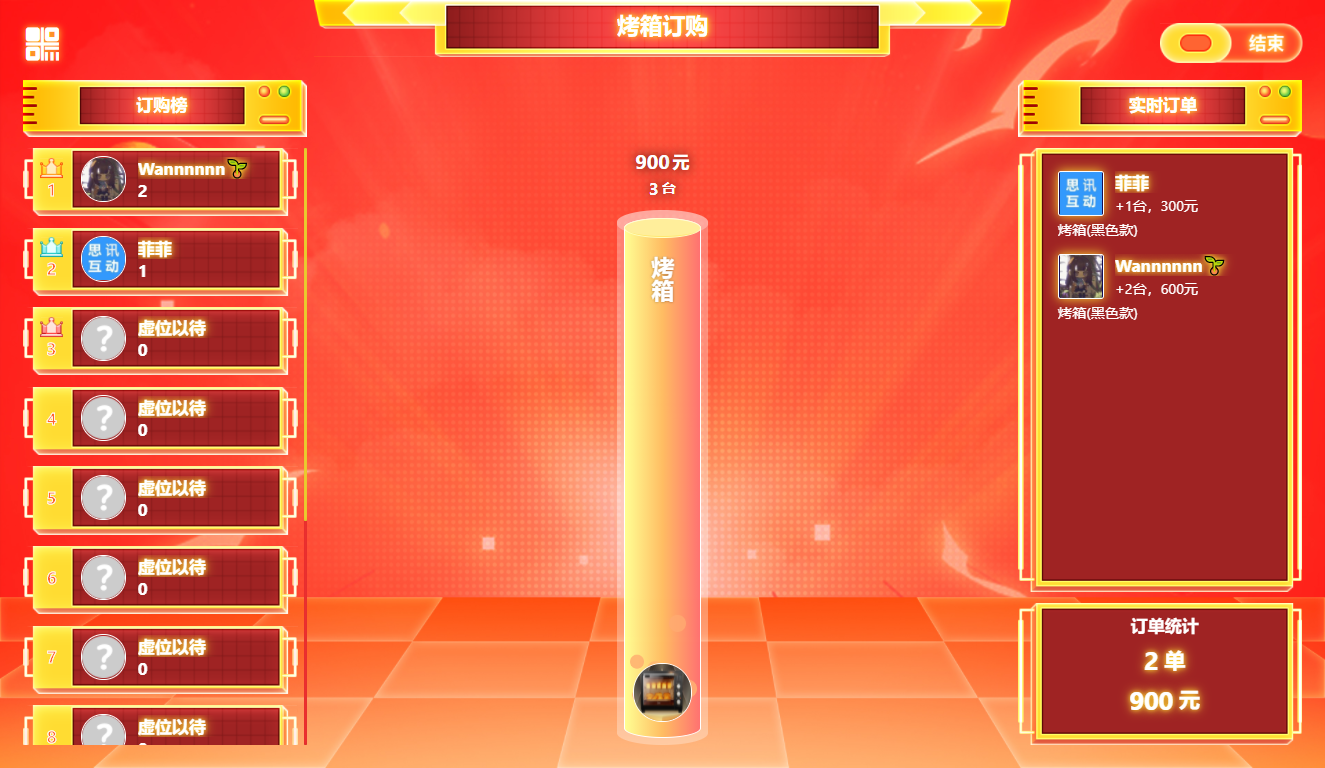
(6)订购会结束后,右上角结束,大屏幕显示总排名
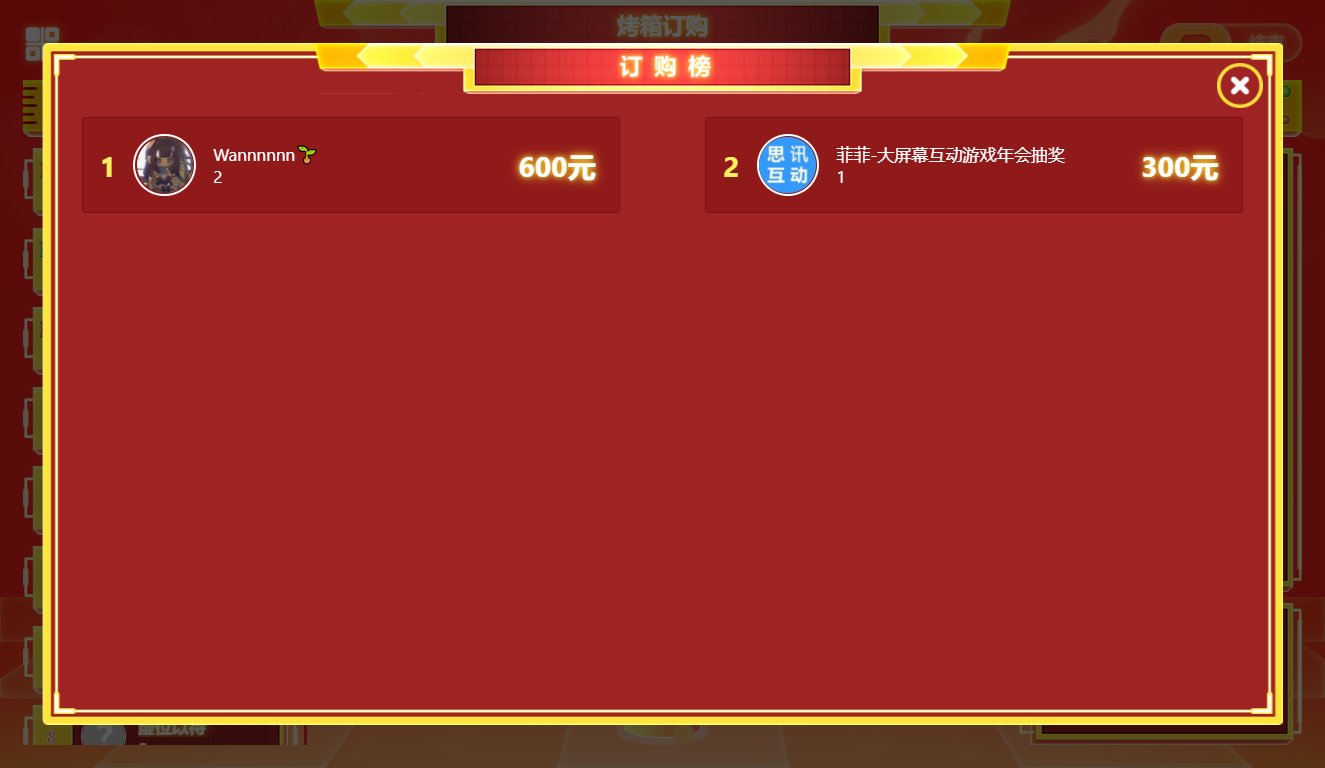
(7)在后台的订单记录中可导出数据